电脑亮度怎样调?本文教您电脑亮度在啥地方里调
U盘的称呼最早来源于朗科科技生产的一种新型存储设备,名曰“优盘”,使用USB接口进行连接。U盘连接到电脑的USB接口后,U盘的资料可与电脑交换。而之后生产的类似技术的设备由于朗科已进行专利注册,而不能再称之为“优盘”,而改称“U盘”。后来,U盘这个称呼因其简单易记而因而广为人知,是移动存储设备之一。现在市面上出现了许多支持多种端口的U盘,即三通U盘(USB电脑端口、iOS苹果接口、安卓接口)。
电脑屏幕的亮度不仅关系到电脑的节能及使用电脑屏幕的使用寿命,对我们的眼睛也有很大影响。很多游戏狂、上班族或者是学生,整天在喊眼睛疼,眼睛疲惫,但又不得不对着电脑。这样子很不好,那么电脑屏幕亮度怎么调呢?小编这就跟大家分享调节电脑亮度的方法。
有时候如果我们的电脑没电的话就会自动跳转到节能模式,这样一来我们的电脑屏幕就会显得有点黑,对眼睛有一定程度的伤害,那么怎样才能把它重新的调整过来呢,下面小编就给大家说说电脑亮度怎么调节的吧。
电脑亮度怎么调图文解说
台式电脑屏幕亮度:
台式的笔记本电脑调屏幕的亮度,稍微有一点点麻烦。一般在台式机屏幕的右下方(有的会在背面哦)会有几个按钮,就在那里调节分辨率和亮度等。

电脑亮度载图1
笔记本电脑如何调节屏幕亮度:
快捷键调节
笔记本电脑上会有太阳一样的图标,一个加,一个减。
有的电脑上的像太阳一样的图标一个减一个加的是F7,F8。(有的还有可能是F4,F5等,总之要考虑具体的笔记本电脑)那么增加亮度就用FN+F8,减少亮度就是FN+F7。也有的笔记本电脑是FN+方向键。
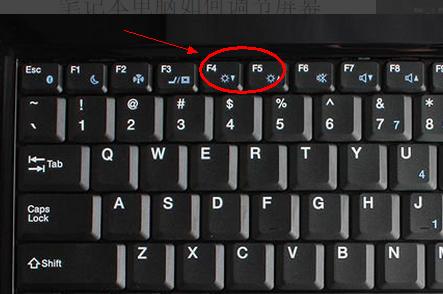
系统亮度载图2
也可以在控制面板进行设置。
点击左下角菜单栏,找到“控制面板”。
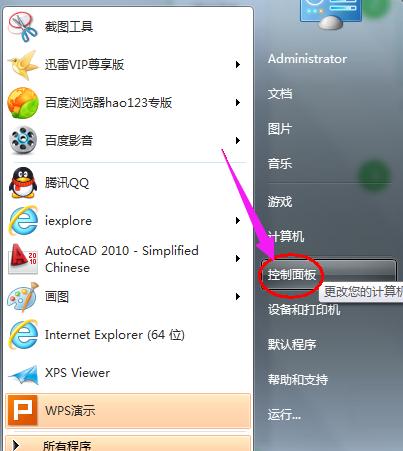
电脑亮度载图3
找到“显示”,点击进入。
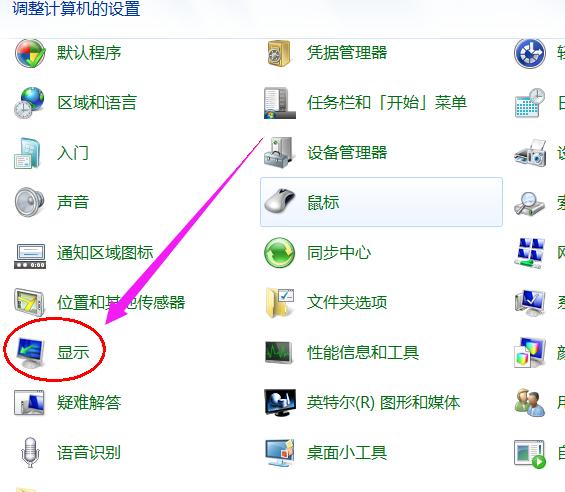
系统亮度载图4
点击左侧的“调整亮度”,即可调节。
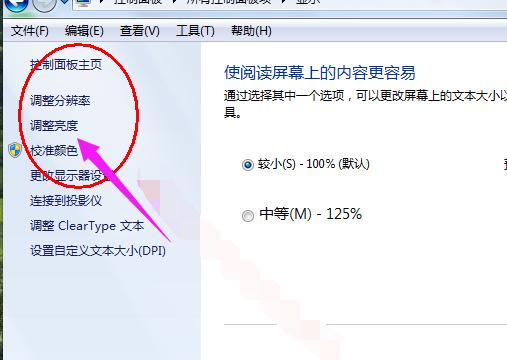
系统亮度载图5
以上就是调节电脑亮度的操作教程了。
U盘有USB接口,是USB设备。如果操作系统是WindowsXP/Vista/Win7/Linux/PrayayaQ3或是苹果系统的话,将U盘直接插到机箱前面板或后面的USB接口上,系统就会自动识别。